android版TradingView(トレーディングビュー)でローソク足パターンを表示・削除・設定変更する方法
android版TradingViewアプリでは、特定のローソク足の形を自動検出する「ローソク足パターン」という機能を利用できます。
基本的に各ローソク足パターンはトレンドを考慮して検出される仕組みで、それぞれ強気シグナルと弱気シグナルの2パターンが用意されています。
前者は相場の上昇を、後者は相場の下降を示唆するローソク足パターンです。
ここではローソク足パターンの表示方法、削除方法、設定変更方法を紹介します。
チャートにローソク足パターンを表示する方法
android版TradingViewを立ち上げ、ボトムナビゲーション(画面の一番下)の「チャート」をタップします。
チャート画面に遷移したら、下部にある「+」アイコンをタップ。
表示されるメニューの中から、「インジケーター」をタップします。
次の画面で「テクニカル」をタップ。
テクニカル画面上部のボタンのところを左にスワイプし「パターン」を選択すると、「チャートパターン」と「ローソク足パターン」の一覧が表示されるので、ローソク足パターンの中から追加したいローソク足パターン名をタップします。
一度に複数のローソク足パターンを選択することも可能です。
ここでは例として、「Engulfing-Bullish(包み線-強気)」というローソク足パターンを表示します。
ローソク足パターンの一覧から「Engulfing-Bullish(強気の包み線)」をタップしたあと、右上の「×」アイコンをタップしてチャート画面に戻ると、Engulfing-Bullish(包み線-強気)が表示されます。
なお、テクニカル画面で上部にある検索窓に表示させたいローソク足パターンの名前を入力すると、それを素早く見つけることができます。
例えば「同時線」というローソク足パターンを探したいなら、検索窓に「同時線」と入力して検索すれば、簡単に見つかります。
チャートに表示したローソク足パターンを削除する方法
チャートの左上に表示されるローソク足パターン名をタップ、もしくは表示中のローソク足パターンのラベルをタップします。
ローソク足パターン名の右側に出てくる「×」アイコンをタップすると、そのローソク足パターンを削除できます。
ローソク足パターンの設定を変更する方法
ローソク足パターンの設定変更は設定画面で行います。
設定画面を出すには、まずチャートの左上に表示されるローソク足パターン名をタップ、もしくは表示中のローソク足パターンのラベルをタップします。
続いて、ローソク足パターン名の右側に出てくる歯車の形の設定アイコンをタップすると、設定画面を表示できます。
ローソク足パターンの設定画面は、基本的に「パラメーター」「スタイル」「可視性」に分かれており、画面上部のタブで切り替えができます。
・パラメーター
表示するローソク足パターンのトレンド検出に使用する方法や、ラベルの色を設定します。
・スタイル
ローソク足パターンの検出箇所の背景色や、ラベルの表示/非表示などを設定します。
・可視性
ローソク足パターンの表示/非表示を時間軸ごとに設定します。
チェックボックスにチェックを入れた時間軸にのみローソク足パターンが表示されます。
例えば、「5分足と1時間足だけにローソク足パターンを表示する」といった使い方も可能です。
パラメーター、スタイル、可視性の設定が済んだら、最後に画面右下の「OK」をタップします。
これでローソク足パターンの設定変更は完了です。
なお、「OK」の左側にある「…」アイコンをタップすると、「設定をリセット」と「デフォルトを保存」を選べます。
「設定をリセット」は文字通りローソク足パターンの設定を元の状態にリセットしたい場合に使います。
一方、「デフォルトを保存」ではローソク足パターンの設定を保存することが可能です。
次回から、その保存した設定でローソク足パターンが表示されます。
android版TradingViewの操作方法を学びたい方へオススメコンテンツ
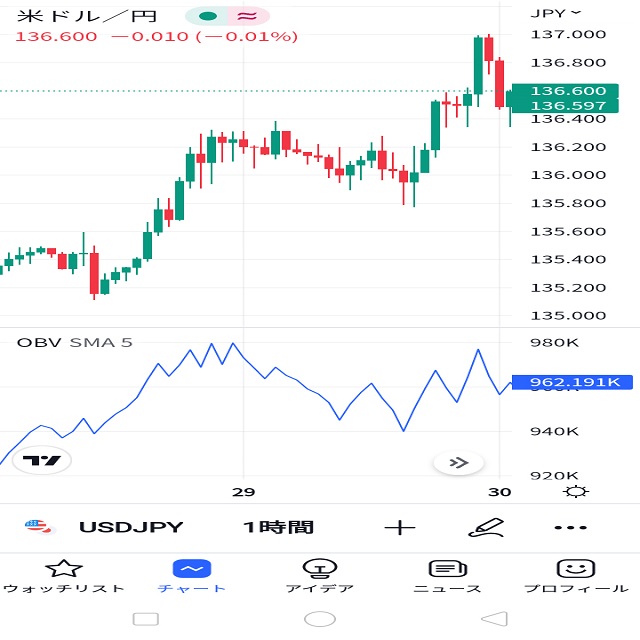
OANDA証券では、インジケーターの設定方法、成行注文や指値注文といった様々な注文方法のやり方、チャートの色や時間軸の変更方法といった基本操作など、android版TradingViewの操作方法に関するあらゆる記事の提供を行っています。
またOANDA証券では、「市場開始レンジ戦略ストラテジー」「週明けの窓埋めストラテジー」など、TradingViewで利用できるストラテジーの提供も行っています。
OANDA証券の口座をお持ちの方なら無料で利用できるので、ぜひ口座開設を検討してみてください。
TradingView(トレーディングビュー)で使用する情報は、全てTradingView(トレーディングビュー)社に帰属するものであり、当社は、その正確性、完全性を保証するものではありません。同サイトで使用する情報に基づいて行った取引によって発生したいかなる損害・損失について、当社は一切責任を負いかねますのでご了承下さい。最終的な投資判断についてはお客様ご自身でお願い致します。
本ホームページに掲載されている事項は、投資判断の参考となる情報の提供を目的としたものであり、投資の勧誘を目的としたものではありません。投資方針、投資タイミング等は、ご自身の責任において判断してください。本サービスの情報に基づいて行った取引のいかなる損失についても、当社は一切の責を負いかねますのでご了承ください。また、当社は、当該情報の正確性および完全性を保証または約束するものでなく、今後、予告なしに内容を変更または廃止する場合があります。なお、当該情報の欠落・誤謬等につきましてもその責を負いかねますのでご了承ください。



















